Reklāma
Daudz cilvēku paļaujieties uz iPhone, lai uzņemtu videoklipus un fotogrāfijas mājās, birojos un uz ielas. Vienkāršas ierīces izmantošana video ierakstīšanai, rediģēšanai un augšupielādēšanai ir kaut kas, ko pat jaunākās kameras nevar saderēt.
Bet video uzņemšana ne vienmēr notiek pēc plāna, un dažreiz pirms videoklipa augšupielādes jums ir jārediģē, jāapgriež, jāapgriež vai kā citādi jāturpina manipulēt ar videoklipu. Šodien mēs apskatīsim, kā jūs to varat izdarīt, izmantojot pašu Apple rediģēšanas rīku un dažas viedās trešo pušu lietotnes Ko jūs varat darīt ar Photoshop iPhone?Ir trīs iOS Adobe Photoshop lietotnes, un katra no tām kalpo noteiktam mērķim. Lasīt vairāk .
Ņemiet vērā, ka vairākiem no šiem padomiem nepieciešama iMovie iPhone, tāpēc pirms turpināšanas tas ir jāinstalē.
Lejupielādēt:iMovie (Bezmaksas)
Kā rediģēt videoklipus iPhone
Lai piekļūtu iPhone rediģēšanas pamata rīkiem, atveriet Fotogrāfijas un atrodiet videoklipu, kuru vēlaties rediģēt Video albums vai Kameras rullis
. Ekrāna augšējā labajā stūrī pieskarieties Rediģēt lai redzētu jums pieejamās rediģēšanas iespējas.
Ekrāna apakšā, tieši zem filmas ruļļa, redzēsit divas pogas. Pieskaroties elipša ikonai (…), lietotnē Fotoattēli varēsit veikt pielāgojumus, izmantojot jebkurus ārējos rediģēšanas rīkus (piemēram, iMovie).
Pēc rediģēšanas pieskarieties Gatavs un izvēlieties, vai izveidot jaunu klipu vai pārrakstīt oriģinālu.
Kā apgriezt video iPhone

Videoklipu var apgriezt (samazināt tā garumu), izmantojot iPhone iebūvētos rīkus:
- Atrodiet videoklipu, kuru vēlaties apgriezt Fotogrāfijas lietotne.
- Izvēlieties to un piesitiet Rediģēt augšējā labajā stūrī.
- Filmas rullī ekrāna apakšā satveriet sākuma punktu un velciet to uz vietu, kur vēlaties sākt video.
- Satveriet gala punktu un novietojiet to tur, kur vēlaties, lai videoklips beigtos.
- Priekšskatiet izmaiņas, izmantojot Spēlē pogu, pēc tam nospiediet Gatavs un izvēlieties video pārrakstīt vai saglabāt kā jaunu klipu.
Kā apgriezt video iPhone
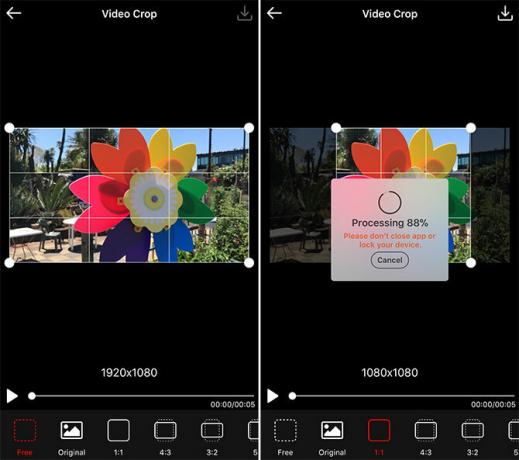
IPhone nav iebūvēta rediģēšanas rīka, kas ļauj apgriezt videoklipus, tāpēc mums šī uzdevuma veikšanai būs jāgriežas App Store. Daudzas sociālo mediju lietotnes, piemēram, Instagram, ļauj jums izgriezt videoklipu, kad to ievietojat, un tam vajadzētu būt vienmēr esi tava pirmā piestāšanas osta.
Trūkst kvalitatīvu lietotņu, kas varētu veikt šo funkciju, tāpēc mēs izvēlējāmies reklāmas atbalstītu bezmaksas sīkfailu, ko sauc par Video apgriešana. Diemžēl reklāmas ir nedaudz uzmācīgas, un, lai tās atspējotu, nav pirkumu lietotnē. Tomēr pati lietotne ir stabila, ar daudzām sākotnējām izvēlnēm un arī bezmaksas apgriešanas režīmu.
Tas darbojas šādi:
- Palaist Video apgriešana un pieskarieties raža pēc tam piešķiriet lietotnei piekļuvi savai fotoattēlu bibliotēkai.
- No saraksta atlasiet videoklipu, kuru vēlaties apgriezt, pēc tam noklikšķiniet uz ērces ikonas augšējā labajā stūrī.
- Ekrāna apakšā izvēlieties apgriešanu, kuru vēlaties lietot, pēc tam pārvietojiet rāmi uz vietu, kur vēlaties.
- Sist Spēlē lai pārliecinātos, ka apgriešana ir piemērota visam jūsu klipam.
- Pieskarieties Saglabāt ikonas augšējā labajā stūrī un pagaidiet, līdz darbība tiks pabeigta.
- Sist Saglabāt lai saglabātu videoklipu mapē Kamera vai Vairāk lai to eksportētu uz citu lietotni.
Kā pagriezt videoklipu iPhone
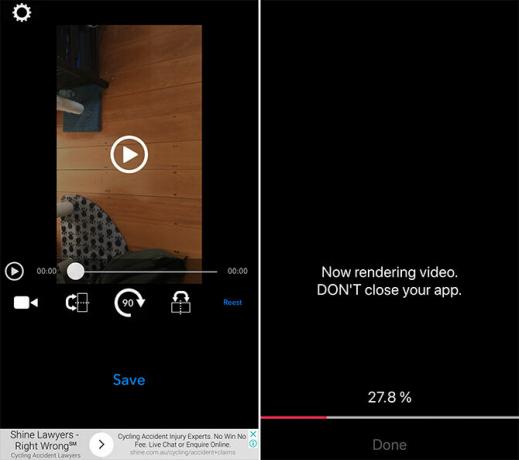
Jūsu iPhone nevar pārvērst videoklipus ar tā pamata rediģēšanas rīkiem, tāpēc šī mērķa sasniegšanai jums būs nepieciešama trešās puses lietotne. Mēs izvēlējāmies bezmaksas izsaukumu Pagriezt un pagriezt kas ir pamata, bet vai darbs veic tikai labu:
- Palaist Pagriezt un pagriezt pēc tam pieskarieties video ikonai un izvēlieties Video (Izmantojot šo lietotni, jūs varat rediģēt arī Live Photos).
- Piešķiriet lietotnei atļauju apskatīt fotoattēlu bibliotēku, pēc tam atlasiet videoklipu, kuru vēlaties rediģēt.
- Veiciet labojumus, izmantojot 90 poga, lai pagrieztu rāmi, vai spogulis pogas attēla atspoguļošanai.
- Sist Saglabāt un pagaidiet, kamēr video tiks parādīts. Pēc tam videoklipu var atrast fotoattēlu bibliotēkā
Šī lietotne ļauj pagriezt par 90 grādiem ar soli un atspoguļot video uz vertikālās un horizontālās ass.
Kā pievienot mūziku video iPhone

Vienkāršākais veids, kā videoklipam pievienot mūziku, ir, izmantojot Apple bezmaksas iMovie Lejupielādējiet iMovie, GarageBand, Pages un iWork Free operētājsistēmai Mac un iOSIkviens Apple lietotājs tagad var bez maksas lejupielādēt lapas, numurus, Keynote, Garageband un iMovie, bet kam tās ir derīgas? Lasīt vairāk . Grūtākais šī procesa posms ir mūzikas saglabāšana ierīcē, kuru varat izmantot, jo Apple Music un DRM aizsargātie ieraksti nedarbosies.
- Palaidiet Fotogrāfijas un atrodiet videoklipu, kuram vēlaties pievienot mūziku.
- Pieskarieties Rediģēt pogu augšējā labajā stūrī, pēc tam ekrāna apakšā nospiediet elipses pogu (…).
- Izvēlieties iMovie un gaidiet, līdz tiek ielādēts redaktors (ja nevarat redzēt iMovie, pieskarieties Vairāk tad pārliecinieties, vai pārslēdzat blakus iMovie ir ieslēgts).
- Pieskarieties muzikālā nots un atrodiet dziesmu, kuru vēlaties izmantot (jūs vienmēr varat izmantot Tēmas mūzika dziesmas bez maksas).
- Velciet viļņu formu, lai izvēlētos izvēlētās mūzikas sākuma punktu.
- Sist Gatavs lai saglabātu savu video.
Tādējādi jūsu oriģinālā filma tiks aizstāta ar jaunu versiju, kurā iekļauts skaņu celiņš. Lai atgūtu veco versiju, atrodiet filmu savā Fotogrāfijas app, pieskarieties Rediģēt, tad izvēlieties Atjaunot.
Kā pievienot virsraksta tekstu videoklipam iPhone

Šo uzdevumu vislabāk var veikt arī ar iMovie. Varat to izmantot, lai videoklipam pievienotu animētu nosaukuma tekstu, un rezultāti izskatās lieliski.
- Palaidiet Fotogrāfijas un atrodiet videoklipu, kuram vēlaties pievienot tekstu.
- Pieskarieties Rediģēt pogu augšējā labajā stūrī, pēc tam ekrāna apakšā nospiediet elipses pogu (…).
- Izvēlieties iMovie un gaidiet, līdz tiek ielādēts redaktors (ja nevarat redzēt iMovie, pieskarieties Vairāk tad pārliecinieties, vai pārslēdzat blakus iMovie ir ieslēgts).
- Pieskarieties teksta ikona kas izskatās kā liels T un ekrāna apakšā esošajā sarakstā izvēlieties efektu.
- Pieskarieties tekstam, lai to rediģētu, un ierakstiet visu, kas jums patīk. Sist Gatavs lai saglabātu savu video.
Tādējādi jūsu oriģinālā filma tiks aizstāta ar jaunu versiju, kurā iekļauts nosaukuma teksts. Kad teksts tiek parādīts, to nevar mainīt. Lai atgūtu video oriģinālu, atrodiet filmu savā Fotogrāfijas app, pieskarieties Rediģēt, tad izvēlieties Atjaunot.
Kā apvienot video iPhone

iMovie ir arī labākais veids, kā gatavajā produkcijā apvienot vairāk nekā vienu video. Jūs varat izmantojiet citus video redaktorus iMovie ir viegli izmantot un uzturēt Apple, tāpēc tā ir lieliska vieta, kur sākt.
- Palaist iMovie tad dodies uz Projekti un pieskarieties Jauns projekts + pogu.
- Izvēlieties Filma kad tas tiek prasīts, dodieties uz savu Video izmantojot multivides pārlūku.
- Izvēlieties filmu un pieskarieties Spēlē lai priekšskatītu to vai Plus + pogu, lai to pievienotu savam projektam.
- Kad esat atlasījis visus savus klipus, pieskarieties Izveidot filmu.
- Velciet pa kreisi un pa labi, lai priekšskatītu laika joslu, sagrieztu klipus un veiktu citus labojumus.
- Sist Gatavs lai saglabātu projektu, pēc tam eksportējiet jauno videoklipu, izmantojot Dalies pogu ekrāna apakšā.
Jums vajadzētu lejupielādēt iMovie!
Nav tiešām attaisnojums, lai neielādētu iMovie operētājsistēmai iOS (un bezmaksas Mac versija arī), īpaši ņemot vērā, ka tā savulaik bija premium līmeņa lietotne. Tas nāk ar savu lielisku filtru komplektu un jautru filmu reklāmkadru veidotāju. Ja vēlaties to pārcelt uz nākamo līmeni, pārbaudiet labākās videokameras hobijiem 7 labākās videokameras videomateriālu hobijiemVai vēlaties filmēt videoklipus, bet nevēlaties paļauties uz viedtālruņa krātuvi vai akumulatoru? Jums nepieciešama videokamera! Lasīt vairāk .
Tims ir ārštata rakstnieks, kurš dzīvo Melburnā, Austrālijā. Jūs varat viņam sekot Twitter.